Heim >Entwicklungswerkzeuge >phpstorm >Sehr detaillierte Konfiguration der PhpStorm+PhpStudy-Entwicklungsumgebung
Sehr detaillierte Konfiguration der PhpStorm+PhpStudy-Entwicklungsumgebung
- (*-*)浩Original
- 2019-11-27 11:14:0319380Durchsuche
PHP ist eine Skriptsprache zum Schreiben dynamischer Webseiten und eignet sich für die Webentwicklung. Der erste Schritt, um mit PHP in Kontakt zu kommen, ist der Aufbau einer Entwicklungsumgebungsplattform, die PHP-Programme ausführen kann. Die hier gewählte Konfiguration ist die Entwicklungsumgebung PhpStorm+PhpStudy.

PhpStorm wird speziell zum Schreiben von Code verwendet, und PhpStudy arbeitet mit PhpStorm zusammen, um PHP-Programme zu kompilieren und auszuführen. PhpStudy ist eigentlich ein Programmintegrationspaket für die PHP-Debugging-Umgebung. Das Programmintegrationspaket enthält den neuesten Apache+PHP+MySQL+phpMyAdmin+ZendOptimizer, der gleichzeitig installiert werden kann und bequem und praktisch ist. (Empfohlenes Lernen: Detaillierte Erklärung von PHPStorm)
PhpStorm und PhpStudy können direkt von ihren offiziellen Websites heruntergeladen werden, um die neuesten Versionen herunterzuladen und selbst zu installieren. Der Fokus liegt hier darauf, einen Blick darauf zu werfen, wie diese beiden Entwicklungsumgebungen zusammenpassen, also wie man sie miteinander verbindet.
Öffnen Sie PhpStorm, klicken Sie, um ein leeres Projekt zu erstellen, geben Sie den Projektnamen, die Projektspeicheradresse usw. in das Eingabefeld ein, wie im Bild unten gezeigt (die Adresse des Projektspeichers im Bild unten). wird im PHP-Ordner im F-Laufwerk-Ordner ohne Titel angezeigt):
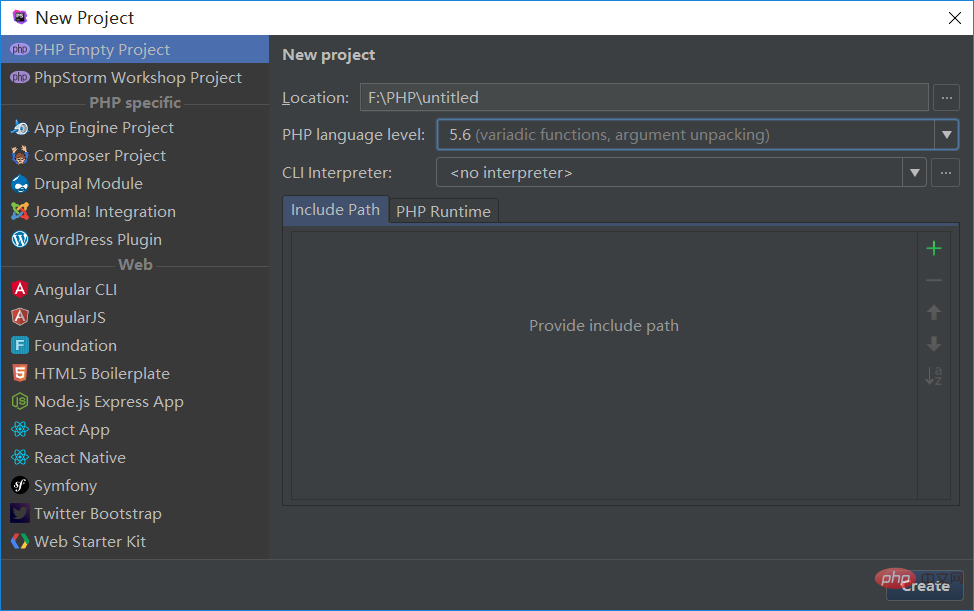 2. In der Spalte „PHP-Sprachniveau“ habe ich die PHP-5.6-Version ausgewählt und dann auf die Schaltfläche „…“ geklickt Klicken Sie in der Spalte „CLI-Interpreter“ auf „Zu einer anderen Schnittstelle springen“.
2. In der Spalte „PHP-Sprachniveau“ habe ich die PHP-5.6-Version ausgewählt und dann auf die Schaltfläche „…“ geklickt Klicken Sie in der Spalte „CLI-Interpreter“ auf „Zu einer anderen Schnittstelle springen“. 
Klicken Sie auf die Schaltfläche „+“ in der oberen linken Ecke der neuen Benutzeroberfläche, um einen Dolmetscher hinzuzufügen, geben Sie den Namen des Dolmetschers in das Feld rechts neben „Name“ ein und klicken Sie auf „ ...“ in der Spalte „PHP-Ausführungsdatei“. „, um den Speicherort der php.exe-Datei hinzuzufügen, den wir festlegen möchten, und wählen Sie den Speicherort der php.exe-Datei in unserer PHP-Studie im Popup-Dialogfeld aus. Die konfigurierte PHP-5.6-Version ist wie unten gezeigt:
3. Klicken Sie nach Abschluss der Konfiguration auf „OK“, um zur vorherigen Oberfläche zurückzukehren. Ziehen Sie nach unten, um den von uns konfigurierten Interpreter anzuzeigen: 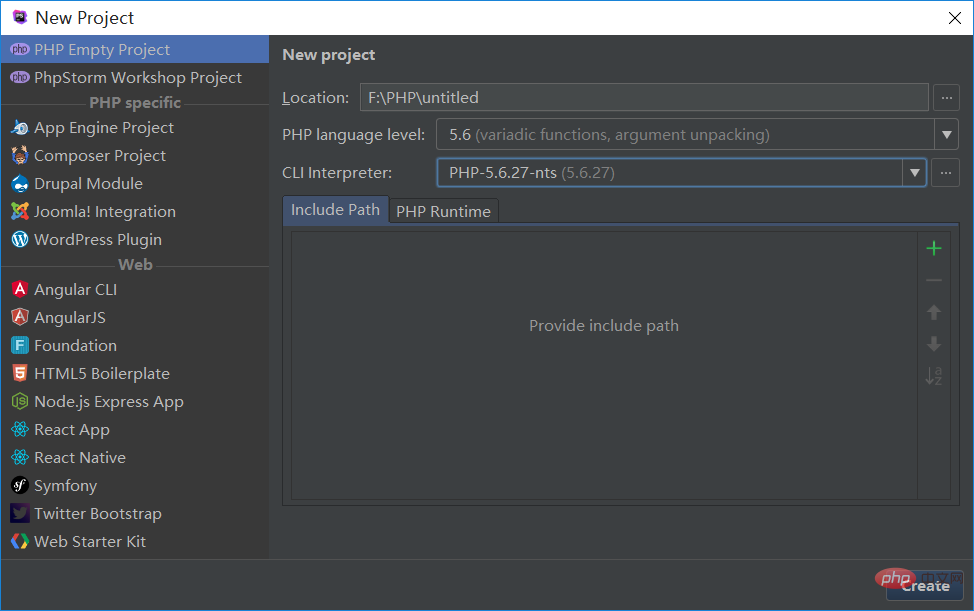
4. Nachdem das Projekt erfolgreich erstellt wurde, erstellen Sie eine neue test.php-Datei. Damit der Inhalt der test.php-Datei im Browser angezeigt wird, müssen Sie den lokalen Server konfigurieren und Folgendes auswählen: Extras-->Bereitstellung- ->Konfiguration. Klicken Sie in der Popup-Oberfläche auf die Schaltfläche „+“ in der oberen linken Ecke und nehmen Sie die entsprechenden Konfigurationen gemäß den Informationen im Bild unten vor, wie unten gezeigt:
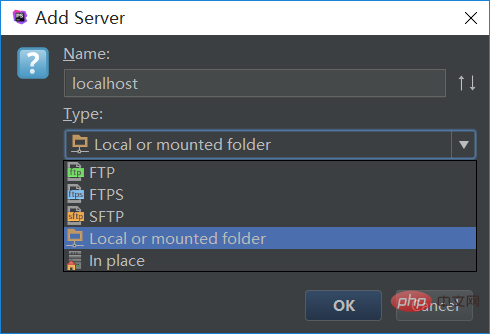
5. Klicken Sie auf die Schaltfläche „OK“, kehren Sie zur vorherigen Oberfläche zurück und konfigurieren Sie die Informationen wie in der Abbildung unten gezeigt. Der rechte Rahmen der Ordnerspalte stellt den WWW-Ordner in dem Verzeichnis dar, in das die PhpStudy-Software zuvor heruntergeladen wurde installiert (der WWW-Ordner ist unser Die Speicheradresseninformationen des Website-Stammverzeichnisses) lautet wie folgt:
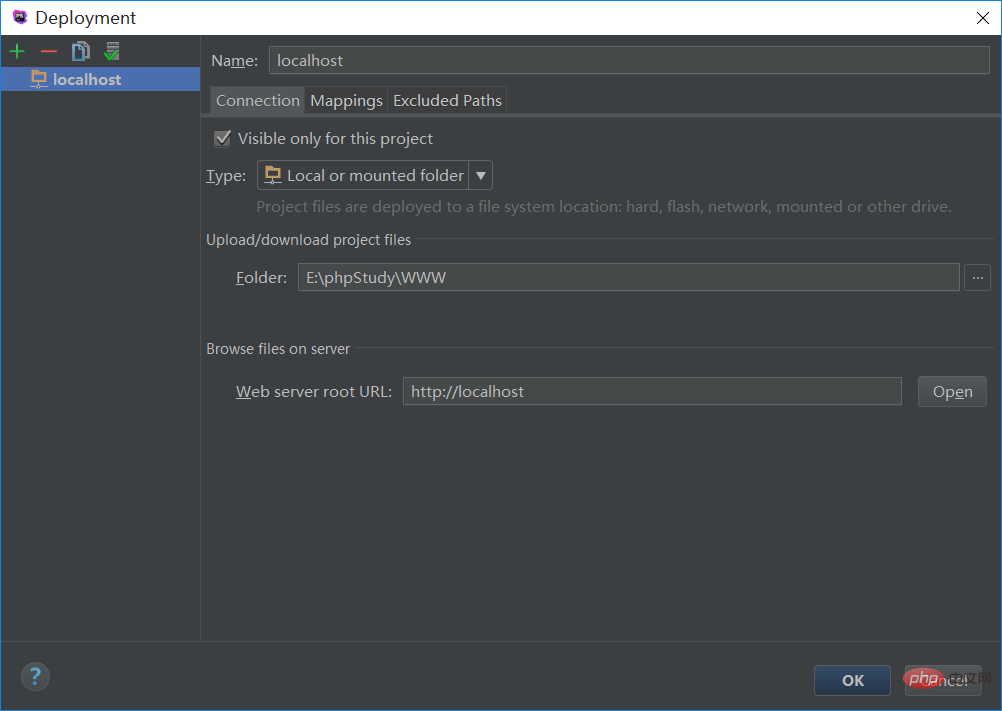
6. Konfigurieren Sie die Lauf- und Debugging-Umgebung und klicken Sie auf: Führen Sie „Konfigurationen bearbeiten“ aus. Erweitern Sie „Standardeinstellungen“ – „PHP-Webanwendung“. Jetzt befindet sie sich im Status „Kein Server“, wie in der Abbildung unten gezeigt 🎜>
7. Klicken Sie auf die Schaltfläche „…“ auf der rechten Seite der Serverspalte, klicken Sie auf die Schaltfläche „+“ im Popup-Feld, um Serverinformationen hinzuzufügen, und konfigurieren Sie die Informationen wie unten gezeigt: 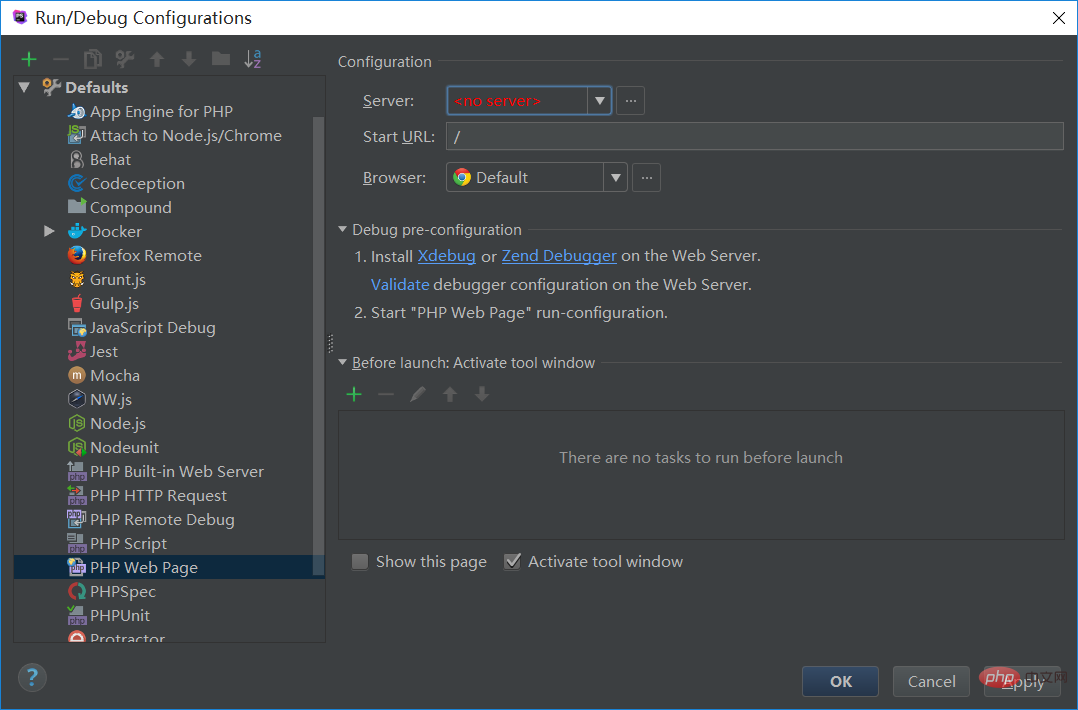
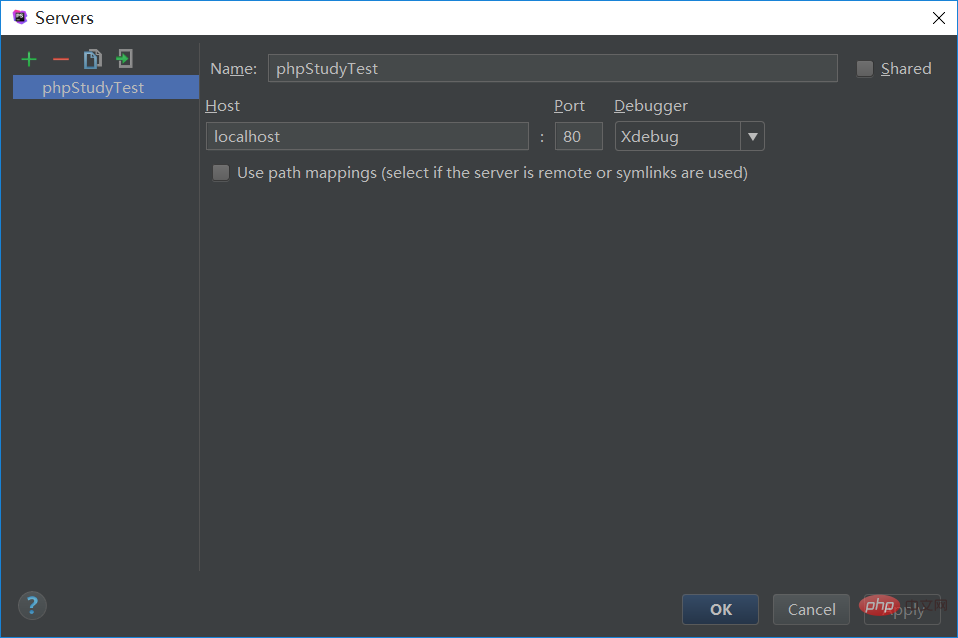 9. Stellen Sie das Projekt abschließend auf dem Server bereit. Es gibt zwei Möglichkeiten, nämlich den manuellen Datei-Upload und den automatischen Datei-Upload. Um Dateien manuell hochzuladen, wählen Sie: Extras-->Bereitstellung-->Auf lokalen Host hochladen. Um Dateien automatisch hochzuladen, klicken Sie auf: Extras-->Bereitstellung-->Automatischer Upload. Das heißt, wenn wir die Datei ändern und speichern, lädt die Software die geänderte Datei automatisch auf den Server hoch.
9. Stellen Sie das Projekt abschließend auf dem Server bereit. Es gibt zwei Möglichkeiten, nämlich den manuellen Datei-Upload und den automatischen Datei-Upload. Um Dateien manuell hochzuladen, wählen Sie: Extras-->Bereitstellung-->Auf lokalen Host hochladen. Um Dateien automatisch hochzuladen, klicken Sie auf: Extras-->Bereitstellung-->Automatischer Upload. Das heißt, wenn wir die Datei ändern und speichern, lädt die Software die geänderte Datei automatisch auf den Server hoch.
Das obige ist der detaillierte Inhalt vonSehr detaillierte Konfiguration der PhpStorm+PhpStudy-Entwicklungsumgebung. Für weitere Informationen folgen Sie bitte anderen verwandten Artikeln auf der PHP chinesischen Website!

